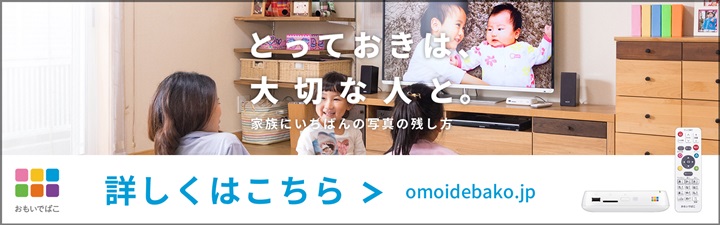パソコンの容量不足で外付けHDDを増設、故障に備えて、バックアップはどうする?


小型軽量化やモバイルインターネットの普及で、パソコンの主流は今やすっかりノートタイプに。軽くて薄くて持ち運びやすいSSD搭載ノートパソコンが人気です。SSD搭載ノートパソコンは、高速で快適に使える一方、大きな欠点は容量が少ないこと。HDDモデルでは、500GB/1TBが搭載されていても、SSDモデルになるとHDDモデルより小さな容量が主流となっています。
一方で、デジカメやスマートフォンのカメラは高画質・高性能になり、連写や、より繊細に残したい写真はカメラメーカーのRAW画像が推奨され、撮影ファイルの容量は増大するばかり。写真や動画を頻繁に撮ってはSSD搭載ノートパソコンに保存しているという方は、空き容量がすぐに足りなくなってしまいます。パソコンでの管理を諦め、SDカードを買い足して複数枚のカードに保存しているという方も多いようです。
目次
外付けHDDにコピーするだけではデータは守れない
そこで活躍するのが、外付けHDDです。パソコンにつなぐだけで簡単にデータをコピーできるので、多くの方がノートパソコンに入り切らないデータを保存するために使っています。データを大容量の外付けHDDにコピーすれば、ノートパソコンのデータを消去して、空き容量を増やすことができます。これで一件落着!
え?ちょっと待ってください!本当に一件落着ですか?
パソコンのデータを消してしまって大丈夫ですか?
HDDには寿命があり、永遠に使い続けることはできません。購入したばかりの新品のHDDでも、うっかり落としたり、激しくぶつけたりすれば、故障してしまうかもしれません。データの読み書き中にコードを抜いてしまったり、停電になったり、落雷の影響で故障することも考えられます。つまり、外付けHDDにデータをコピーし終わっても、決して一件落着ではないのです。
実際に「ノートパソコンのデータを保存していた外付けHDDが故障してしまった」「他にデータを残していないので何とか復旧してほしい」というご相談がたくさんあります。外付けHDDに保存するだけではデータは守れないということを、ぜひ覚えておいていただきたいのです。
では、どうすればデータを守ることができるのか?それはデータをもう一つのストレージに保存して、二重に残しておくことです。うっかりデータを消してしまった時やHDDが故障した時に備えて、もう一つ予備のデータを残しておけば、2つのデータが同時に消えない限り、データを失うことはありません。常にデータが二重になった状態を保ち、一つを失ったらコピーしてまた二重にする。それが本当のバックアップなのです。

NAS+外付けHDD+Wi-Fiで安全・便利に自動バックアップ
データを常に二重に保つためにはちょっとした工夫が必要です。外付けHDDを2台にすれば良さそうですが、その場合、パソコンを立ち上げるたびに、2台の外付けハードディスクを接続し、メインのハードディスクに新しいファイルを作ったら、そのファイルをもう1台にバックアップして・・と、かなり面倒な作業が必要になりますので、あまりおすすめはできません。どこまでコピーしたかがわからなくなったり、コピーをすること自体忘れてしまったり、その他にもいろいろと問題があります。
<外付けHDD 2台にデータを保存する場合の問題点>
毎回ケーブルでつないでコピー作業をするのが面倒。
外付けHDDを置いてある場所でしか作業ができない。
ノートパソコンの機動性がなくなってしまう。
どこまでコピーしたかがわからなくなってしまう。
作業すること自体忘れてしまう。
バックアップが終わるまでパソコンの電源を落とせない。
コピー中はパソコンの動作が遅くなり他の作業がしづらい。
外付けHDDを倒したり、衝撃を与える危険がある。
上記の問題点を解決する方法として私たちがおすすめしているのが、ネットワークHDD(NAS)を使ったバックアップです。パソコンとNASをWi-Fiでつないで、必要なデータはすべてNASに保存するようにします。外付けHDDのようにケーブルでつなぐ必要がなく、家中どこからでもNASにアクセスしてデータの読み書きができるので、ノートパソコンの機動力を活かしながら大容量データを扱うことができます。
そしてさらに、NASに外付けHDDをつないで、NASのデータを外付けHDDにバックアップ。これでデータが二重になります。バッファローのNASには、外付けHDDを接続するためのUSBポートと、NASから外付けHDDへ自動的にデータをバックアップする機能が搭載されていますので、簡単にデータの二重化を実現できます。毎日深夜2時など、就寝後に自動でバックアップ作業を行うように設定しておけば、前日に更新したデータを確実に二重化できます。一度設定してしまえば、あとはNASが常に二重のバックアップ状態を保ってくれます。
クラウドを使ってバックアップする方法もありますが、こうしたサービスはずっと継続されるとはかぎりません。急にサービスを終了したり、値上げされたりする可能性もありますので、大切なデータは自宅のストレージで管理されることをおすすめします。

<NAS+外付けHDD+Wi-Fiでバックアップするメリット>
バックアップを意識することなく、毎日自動的にデータを二重化できる。
ノートパソコンの空き容量が足りなくなる心配がない。
バックアップのたびにケーブルを抜き差しする必要がない。
クラウドと比べて、データ流失などのリスクが少ない。
NASにデータをバックアップする方法は、よくあるご質問の「増設したハードディスクにバックアップする方法(LinkStation/TeraStation)」をご参照ください。
また、機種によって設定画面・手順は少し違いますが、「簡単ビデオでバックアップの設定を解説」で動画による設定方法をご紹介しています。
写真・動画のバックアップは「おもいでばこ」で
デジカメやスマホの写真・動画データのバックアップには、「おもいでばこ」の活用もおすすめです。 「おもいでばこ」は、パソコンに限らず、デジカメやスマホ・タブレットからも直接データを転送して保存・閲覧することができます。 また、バッファロー製NASと同様、外付けHDDを接続して自動的にデータをバックアップする機能を搭載しています。 保存したデータの管理やテレビを使った上映も簡単にできますので、ぜひ一度お試しください。
バックアップのないHDDが故障してしまったら
二重のバックアップをしておらず、データが1つのメディア(HDD、SSD、USBメモリなど)にしか保存されていない場合は、そのメディアが故障すると、データを失うことになりかねません。
しかし多くの場合、故障したHDDの中には保存したデータが残っています。残っているデータを取り出し、新しいメディアに保存し直すのが、バッファローのデータ復旧サービスです。ご自身で復旧ソフトウェアを試したり、再フォーマットしたりする前に、まずは一度当社データ復旧サービス窓口にご相談ください。ご相談・診断・お見積りは無料です。
 Wi-Fi(無線LAN)
Wi-Fi(無線LAN) 有線LAN
有線LAN HDD(ハードディスク)・NAS
HDD(ハードディスク)・NAS SSD
SSD ブルーレイ/DVD/CDドライブ
ブルーレイ/DVD/CDドライブ メモリー
メモリー USBメモリー
USBメモリー メモリーカード・カードリーダー/ライター
メモリーカード・カードリーダー/ライター 映像/音響機器
映像/音響機器 ケーブル
ケーブル マウス・キーボード・入力機器
マウス・キーボード・入力機器 Webカメラ・ヘッドセット
Webカメラ・ヘッドセット スマートフォンアクセサリー
スマートフォンアクセサリー タブレットアクセサリー
タブレットアクセサリー 電源関連用品
電源関連用品 アクセサリー・収納
アクセサリー・収納 テレビアクセサリー
テレビアクセサリー その他周辺機器
その他周辺機器 法人向けWi-Fi(無線LAN)
法人向けWi-Fi(無線LAN) 法人向け有線LAN
法人向け有線LAN LTEルーター
LTEルーター 法人向けNAS・HDD
法人向けNAS・HDD SSD
SSD ブルーレイ/DVD/CDドライブ
ブルーレイ/DVD/CDドライブ 法人向けメモリー・組込み/OEM
法人向けメモリー・組込み/OEM 法人向けUSBメモリー
法人向けUSBメモリー メモリーカード・カードリーダー/ライター
メモリーカード・カードリーダー/ライター 映像/音響機器
映像/音響機器 法人向け液晶ディスプレイ
法人向け液晶ディスプレイ 法人向けケーブル
法人向けケーブル 法人向けマウス・キーボード・入力機器
法人向けマウス・キーボード・入力機器 法人向けヘッドセット
法人向けヘッドセット 法人向けスマートフォンアクセサリー
法人向けスマートフォンアクセサリー 法人向けタブレットアクセサリー
法人向けタブレットアクセサリー 法人向け電源関連用品
法人向け電源関連用品 法人向けアクセサリー・収納
法人向けアクセサリー・収納 テレビアクセサリー
テレビアクセサリー オフィスサプライ
オフィスサプライ その他周辺機器
その他周辺機器 データ消去
データ消去